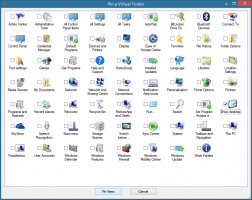Kako premjestiti prozor izvan zaslona natrag na zaslon u sustavu Windows 10
Vjerojatno se to događa svima nama. Ponekad se aplikacija normalno pokreće, ali njezin se glavni prozor pojavljuje izvan zaslona. To se često događa s prijenosnim aplikacijama, kada ih pokrenete s flash pogona na zaslonu koji ima nižu razlučivost zaslona od prethodnog. Evo kako riješiti ovaj problem.
Još jedan dobar primjer situacije je računalo s više zaslona. Ako radite na prijenosnom računalu s priključenim vanjskim zaslonom, lako biste mogli zaboraviti prozor na vanjskom zaslonu, a zatim ga isključiti. Iako bi se obično prozor trebao pomaknuti na vaš primarni zaslon, ponekad ostaje izvan zaslona. Evo kako ga vratiti kući.
Za premještanje prozora izvan zaslona natrag na zaslon u sustavu Windows 10, učinite sljedeće.
- Pritisnite i držite tipku Shift i desnom tipkom kliknite ikonu na programskoj traci aplikacije.
- Odaberi Potez u kontekstnom izborniku.
- Koristite tipke sa strelicama lijevo, desno, gore i dolje na tipkovnici za pomicanje prozora. Kada pomaknete prozor na željenu poziciju, pritisnite Enter.
Postoji alternativni način za postizanje istog. To uključuje samo tipkovnicu. Možda ćete ga brže pronaći. Također, to je jedini način da premjestite prozor kada nema gumb na programskoj traci, npr. ako se pojavljuje samo u traci sustava.
Premjestite prozor izvan zaslona samo pomoću tipkovnice
- Pritisnite Alt + Tab i odaberite minijaturu prozora aplikacije. Prozor aplikacije će postati aktivan, ali još uvijek neće biti vidljiv.
- Pritisnite Alt + Prostor , zatim pritisnite M. Ovo će aktivirati Potez opcija prozora.
- Koristite tipke sa strelicama lijevo, desno, gore i dolje za pomicanje prozora. Kada pomaknete prozor na željenu poziciju, pritisnite Enter.
Savjet: pogledajte kako podesite Alt+Tab da povećate minijature i onemogućite pregled aero peek uživo. Također vidi dvije tajne dijaloškog okvira Alt + Tab u sustavu Windows 10 kojih možda niste svjesni.
To je to.